微信绑定邮箱收不到邮件 如何让微信收到网易邮箱的邮件
更新时间:2023-12-06 13:46:08作者:yang
微信绑定邮箱是我们日常生活中必不可少的一项功能,它方便我们接收各种重要的邮件和通知,有时我们会遇到微信绑定网易邮箱后却无法收到邮件的问题。这种情况令人困扰,因为我们可能错过一些重要的信息或者无法及时回复邮件。如何解决这个问题呢?在本文中我们将探讨一些解决微信绑定网易邮箱无法收到邮件的方法,以确保我们能够正常收发邮件。
操作方法:
1.打开QQ邮箱,然后在设置里。点击其他邮箱,然后添加需要关联的网易邮箱,即接收的网易邮箱邮件账户。
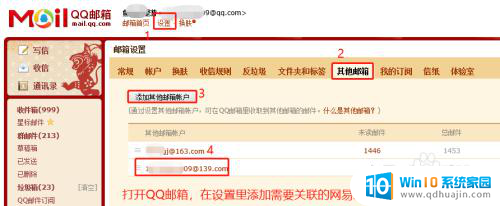
2.打开微信,然后点击右下角的“我的”,然后再点击“设置”按钮。

3.再点击“通用”项。
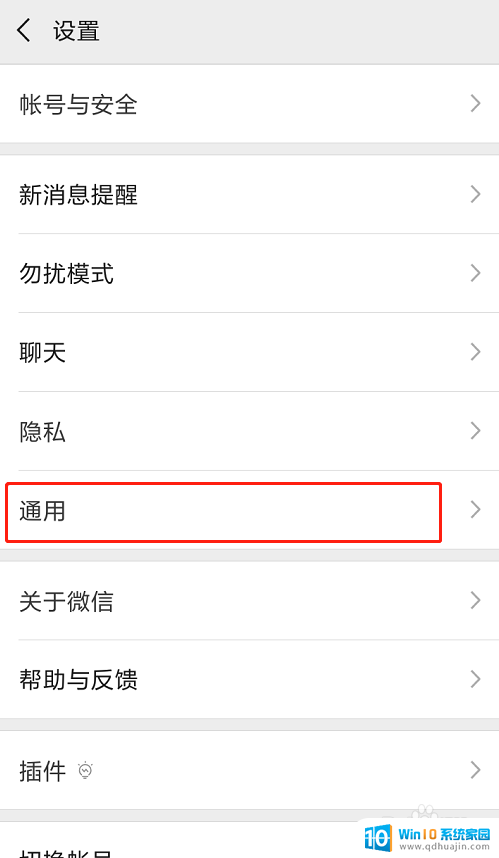
4.点击“辅助功能”。
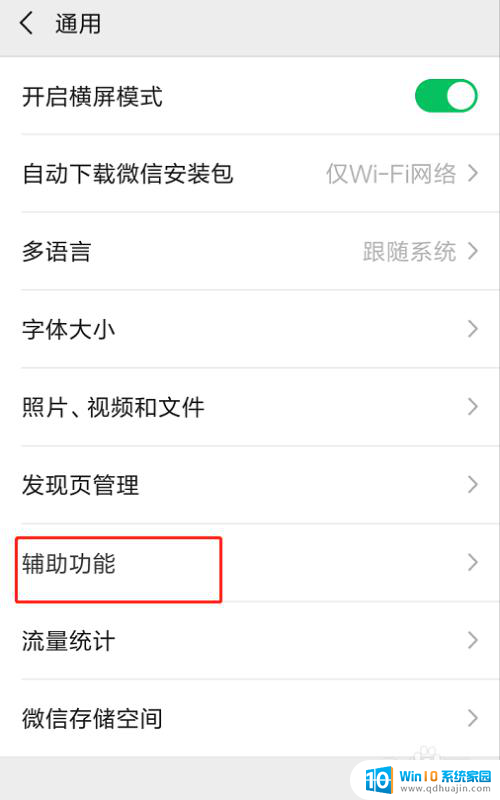
5.然后再点击“QQ邮箱提醒”项。
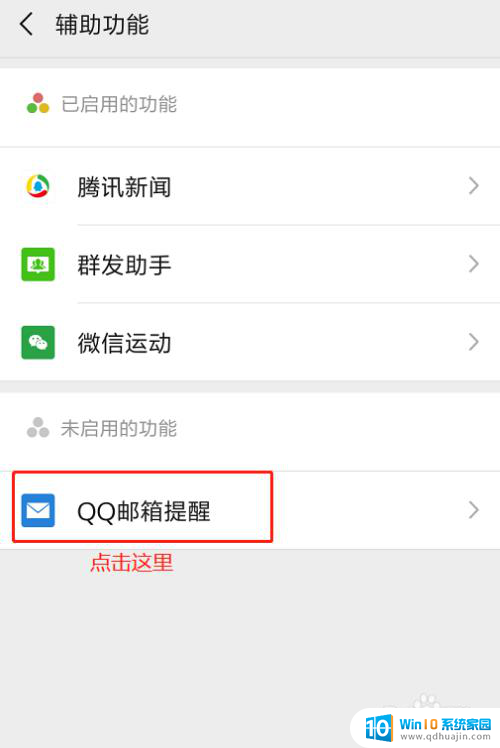
6.点击启用该功能。
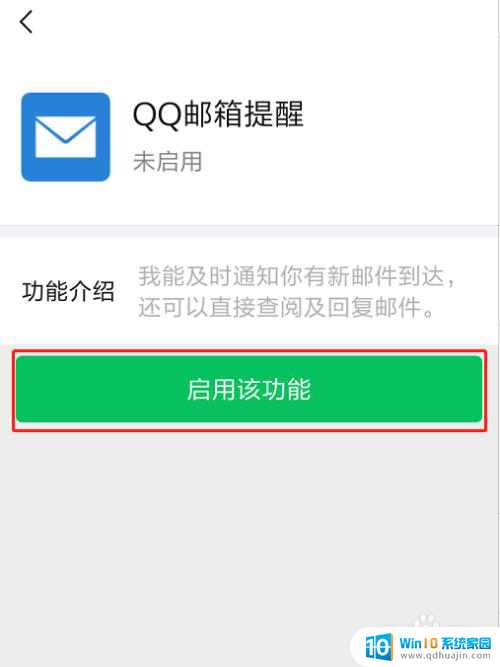
7.再点击已经启用的“QQ邮箱提醒”项。
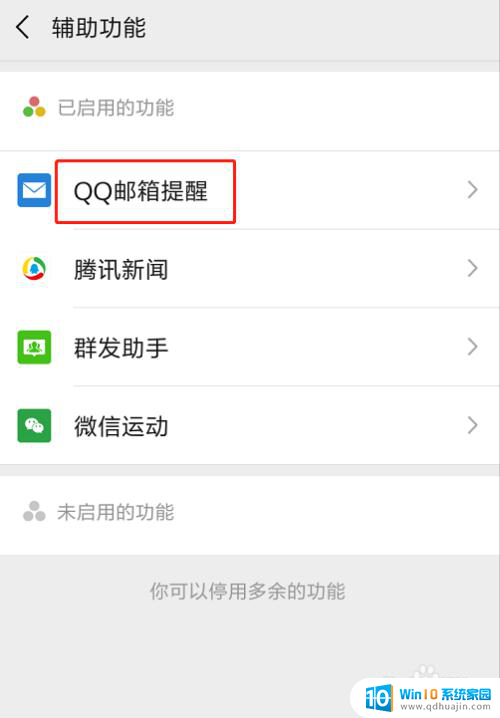
8.然后设置好需要提醒的网易邮箱账户。
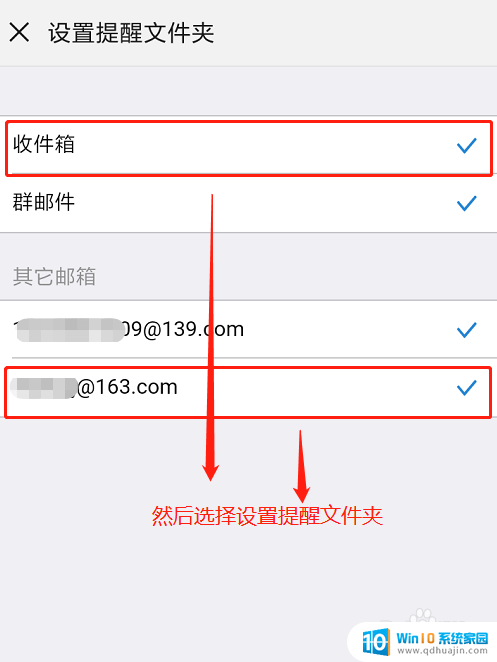
9.此时就设置好了,当我们的网易邮箱收到新的邮件的时候就会在微信上提示。
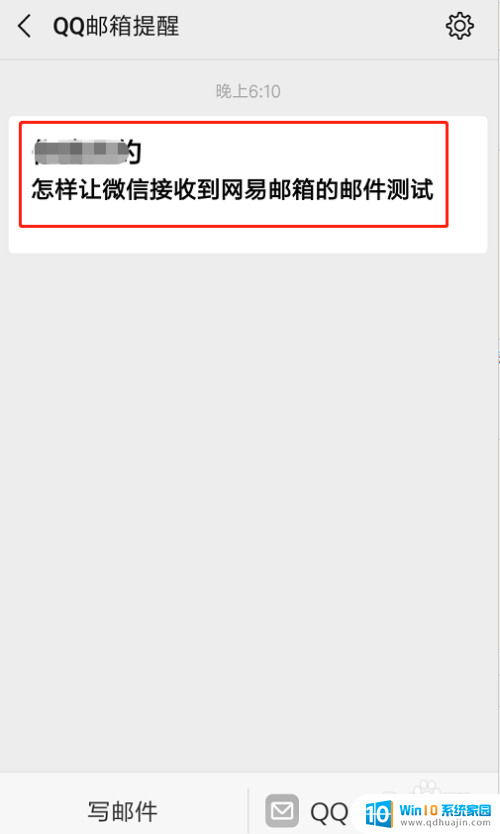
以上就是微信绑定邮箱收不到邮件的全部内容,还有不清楚的用户可以参考以上步骤进行操作,希望能对大家有所帮助。
微信绑定邮箱收不到邮件 如何让微信收到网易邮箱的邮件相关教程
热门推荐
电脑教程推荐
win10系统推荐
- 1 萝卜家园ghost win10 64位家庭版镜像下载v2023.04
- 2 技术员联盟ghost win10 32位旗舰安装版下载v2023.04
- 3 深度技术ghost win10 64位官方免激活版下载v2023.04
- 4 番茄花园ghost win10 32位稳定安全版本下载v2023.04
- 5 戴尔笔记本ghost win10 64位原版精简版下载v2023.04
- 6 深度极速ghost win10 64位永久激活正式版下载v2023.04
- 7 惠普笔记本ghost win10 64位稳定家庭版下载v2023.04
- 8 电脑公司ghost win10 32位稳定原版下载v2023.04
- 9 番茄花园ghost win10 64位官方正式版下载v2023.04
- 10 风林火山ghost win10 64位免费专业版下载v2023.04